Banyak gamer PC mengalami crash yang membuat frustrasi saat mencoba memainkan Starfield, sehingga membuat game tersebut hampir tidak dapat dimainkan oleh mereka. Untungnya, Anda tidak sendirian menghadapi masalah ini, dan ada solusi yang dapat Anda coba untuk mengatasinya dengan cepat.
7 Perbaikan untuk Starfield Crash:
Berikut adalah 7 perbaikan yang membantu banyak pemain mengatasi masalah mogoknya Starfield. Anda tidak perlu mencoba semuanya. Cukup kerjakan dari atas ke bawah sampai Anda menemukan yang berhasil.
- Periksa persyaratan sistem
- Nonaktifkan XMP di bios
- Jalankan game sebagai administrator
- Verifikasi integritas file game
- Perbarui driver grafis
- Tutup kemajuan latar belakang
- Perbaiki file sistem
Perbaiki 1 – Periksa persyaratan sistem
| MINIMUM | DIREKOMENDASIKAN | |
| ANDA | Windows 10 versi 21H1 (10.0.19043) | Windows 10/11 dengan pembaruan |
| Prosesor | AMDRyzen 5 2600X, Intel Core i7-6800K | AMDRyzen 5 3600X, Intel i5-10600K |
| Penyimpanan | RAM 16GB | RAM 16GB |
| Grafik | AMD Radeon RX 5700, NVIDIA GeForce 1070 Ti | AMD Radeon RX 6800 XT, NVIDIA GeForce RTX 2080 |
| DirectX | Versi 12 | Versi 12 |
| Jaringan | Koneksi Internet pita lebar | |
| Penyimpanan | Ruang tersedia 125 GB | Ruang tersedia 125 GB |
| catatan tambahan | Diperlukan SSD | Diperlukan SSD |
Ikuti langkah-langkah di bawah ini untuk memeriksa spesifikasi komputer Anda:
- tekan Kunci logo Windows Dan R pada keyboard Anda untuk meluncurkan dialog Run.
- Jenis DxDiag dan klik OKE .

- Sekarang Anda dapat memeriksa informasi sistem Anda di bawah Sistem tab.
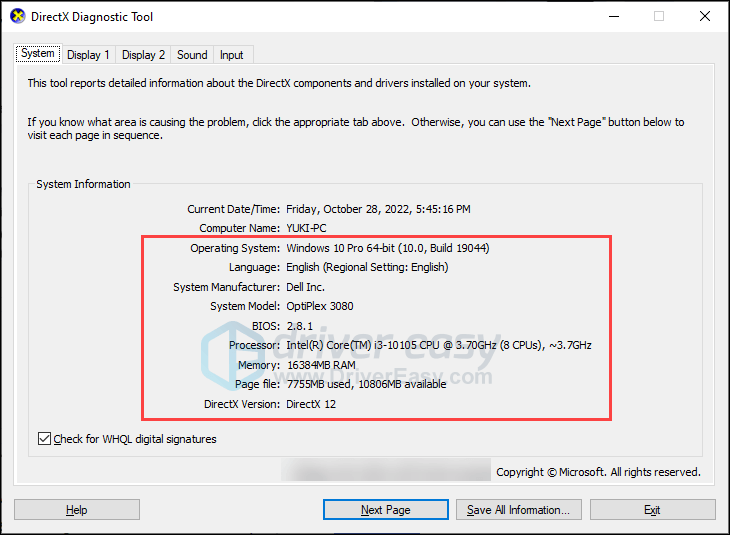
- Klik Menampilkan tab untuk memeriksa detail grafis.
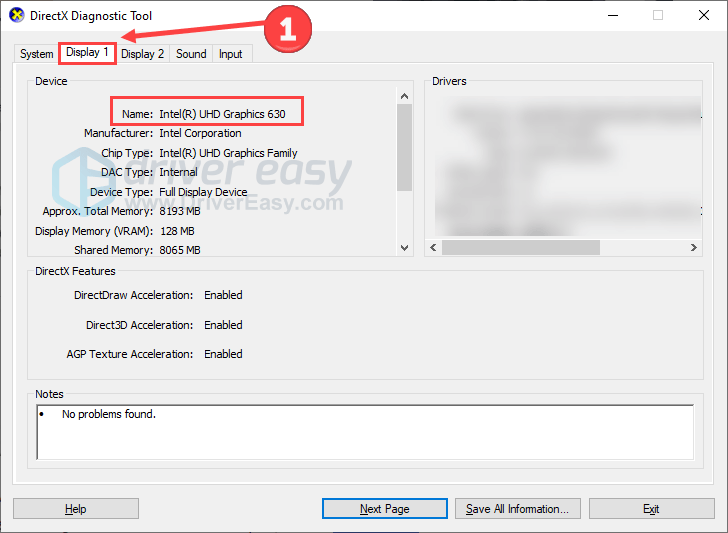
Jika sistem Anda tidak memenuhi persyaratan minimum, Anda mungkin harus melakukannya tingkatkan perangkat keras Anda atau perbarui sistem Anda dan Direct X untuk memastikan pengalaman bermain game yang lancar.
Perbaiki 2 – Nonaktifkan XMP di bios
XMP adalah singkatan dari “Profil Memori eXtreme.” Ini adalah teknologi yang dikembangkan oleh Intel yang memungkinkan modul memori komputer (RAM) yang kompatibel untuk beroperasi kecepatan yang lebih tinggi dan dengan pengaturan waktu yang dioptimalkan daripada pengaturan defaultnya.
Menonaktifkan XMP telah terbukti efektif untuk mengatasi kesengsaraan Starfield oleh beberapa pengguna Reddit. Namun, orang lain juga menemukannya mengaktifkan XMP memungkinkan RAM berjalan pada kecepatan yang dirancang atau diiklankan, yang dapat menghasilkan peningkatan kinerja sistem secara keseluruhan, khususnya dalam tugas-tugas yang mendapatkan keuntungan dari akses memori yang lebih cepat, seperti bermain game dan pembuatan konten. Jadi disini kami hanya memberikan langkah-langkahnya saja sesuaikan pengaturannya dan Anda dapat memutuskan apa yang harus dilakukan.
- Mengakses BIOS atau UEFI : Bagaimana cara masuk BIOS pada Windows 10 & Windows 7?
- Arahkan ke Penyimpanan pengaturan. Kata-kata dan lokasi tepatnya mungkin berbeda-beda tergantung pada pabrikan motherboard Anda dan versi BIOS/UEFI.
- Menemukan XMP atau Profil Memori . Kemudian pilih opsi XMP dan ubah menjadi Diaktifkan atau Dengan disabilitas .
- Simpan dan keluar.
Mulai ulang sistem dan luncurkan kembali game untuk memeriksa peningkatan apa pun. Jika trik ini tidak berhasil untuk Anda, lanjutkan ke trik berikutnya.
Perbaiki 3 – Jalankan game sebagai administrator
Mengeksekusi file .exe game dengan hak administrator memberi akun Anda izin yang diperlukan untuk akses komputer yang tepat. Jika sistem komputer mendeteksi bahwa Anda mencoba menjalankan game tanpa izin, hal ini mungkin membatasi alokasi sumber daya game. Akibatnya, hal ini bisa terjadi batasi kecepatan dan kualitas keseluruhan pengalaman bermain game Anda . Untuk mengatasi masalah ini, ikuti langkah-langkah di bawah ini untuk menyelesaikan prosedur ini.
- Klik kanan itu File Starfield.exe di PC Anda. Lalu klik Properti .
- Pilih Kesesuaian tab. Di bawah Pengaturan, centang Jalankan program ini sebagai administrator . Lalu klik Menerapkan Dan OKE untuk menyimpan perubahan.
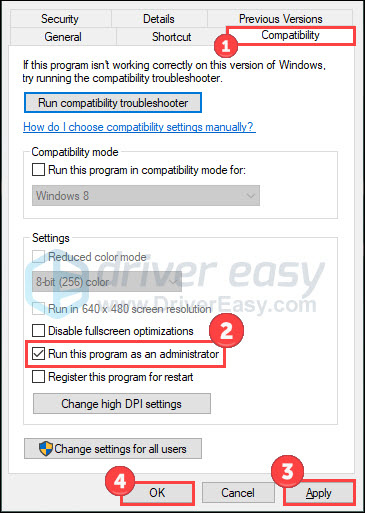
Kemudian Anda dapat meluncurkan game seperti biasa. Periksa apakah masalah mogok sudah diperbaiki.
Perbaiki 4 – Verifikasi integritas file game
Ketika file game Anda di Starfield juga hilang , rusak , atau rusak , mengalami crash menjadi masalah yang tidak bisa Anda hindari. Untuk mengatasinya, Anda dapat memverifikasi integritas file game dan memulai proses perbaikan. Banyak pemain yang menganggap metode ini berhasil, dan kami berharap metode ini juga menyelesaikan masalah Anda.
- Buka Steam dan klik Perpustakaan tab. Kemudian klik kanan medan bintang dan pilih Properti .
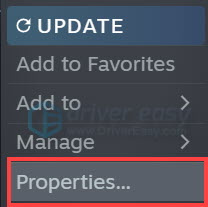
- Klik FILE LOKAL di tab kiri, lalu pilih Verifikasi integritas file game…
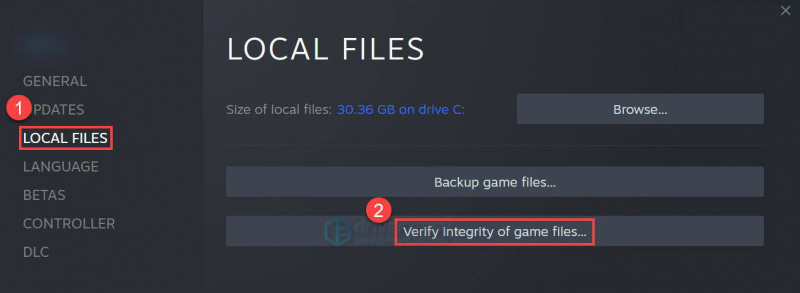
Tunggu hingga prosesnya selesai. Setelah selesai, keluar dari Steam dan buka lagi. Jika game masih mogok, lanjutkan untuk mencoba Perbaiki 5.
Perbaiki 5 – Perbarui driver grafis
Masalah mogoknya Starfield dapat muncul jika Anda menggunakan driver grafis yang salah atau ketinggalan jaman . Untuk mengatasinya, pertimbangkan untuk memperbarui driver grafis Anda untuk melihat apakah ini menyelesaikan masalah. Anda dapat mengunjungi situs resmi produsen kartu grafis sejenisnya Nvidia atau AMD untuk mengunduh dan menginstal driver terbaru secara manual. Alternatifnya, jika Anda kekurangan waktu, kesabaran, atau keterampilan teknis untuk pembaruan manual, Anda dapat memilih solusi otomatis seperti Pengemudi Mudah .
Driver Easy akan secara otomatis mengidentifikasi sistem Anda dan menemukan driver yang sesuai untuknya. Anda memiliki opsi untuk memperbarui driver Anda secara otomatis menggunakan versi GRATIS atau versi Pro dari Driver Easy. Versi Pro menyederhanakan prosesnya hanya dalam dua langkah, dan mencakup dukungan penuh serta jaminan uang kembali 30 hari.
- Unduh dan instal Sopir Mudah.
- Jalankan Driver Easy dan klik Memindai sekarang tombol. Driver Easy kemudian akan memindai komputer Anda dan mendeteksi driver yang bermasalah.
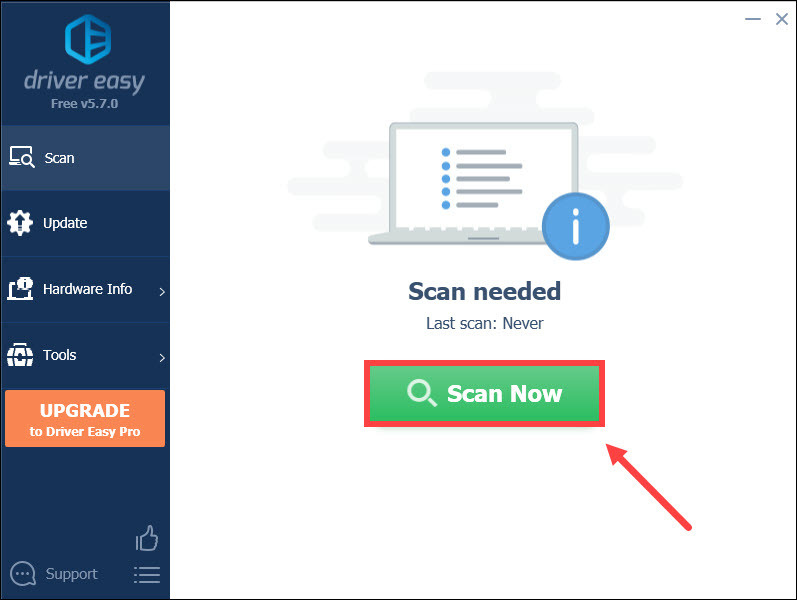
- Klik Perbarui Semua untuk mengunduh dan menginstal versi yang benar secara otomatis semua driver yang hilang atau kedaluwarsa pada sistem Anda (ini memerlukan Versi pro – Anda akan diminta untuk meningkatkan versi saat mengeklik Perbarui Semua).
Atau, Anda dapat mengklik Memperbarui tombol di samping driver grafis yang ditandai untuk mendownload versi driver tersebut secara otomatis, lalu Anda dapat menginstalnya secara manual (Anda dapat melakukannya dengan versi GRATIS).
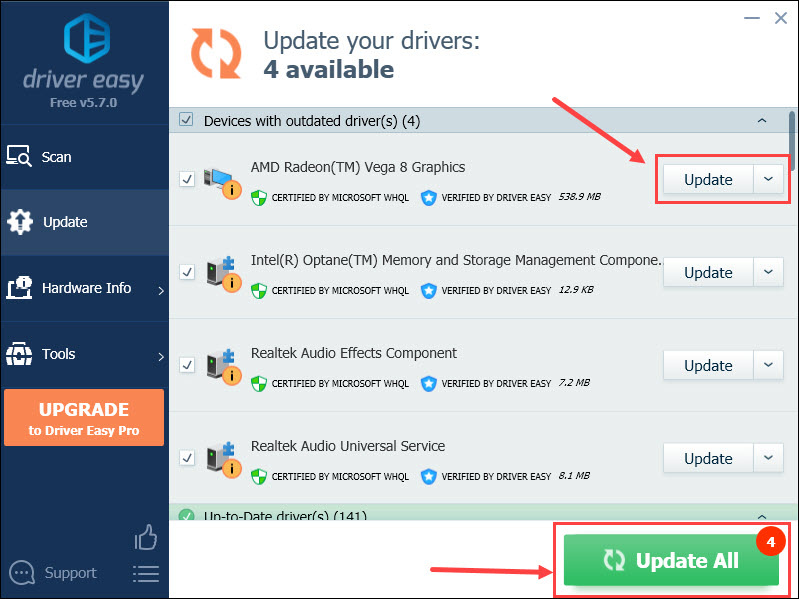
Nyalakan kembali PC agar perubahan diterapkan dan buka kembali game Anda untuk memeriksa peningkatan apa pun.
Perbaiki 6 – Tutup kemajuan latar belakang
Ketika komputer Anda menjalankan banyak program secara bersamaan , ada kemungkinan besar bahwa game Anda, Starfield, tidak menerima sumber daya sistem yang memadai. Akibatnya, game crash menjadi sangat mungkin terjadi. Untuk mengurangi masalah ini, ikuti langkah-langkah berikut untuk menutup aplikasi yang tidak diperlukan dan menghentikan tugas latar belakang.
- Klik kanan bilah tugas Windows dan klik Pengelola tugas .
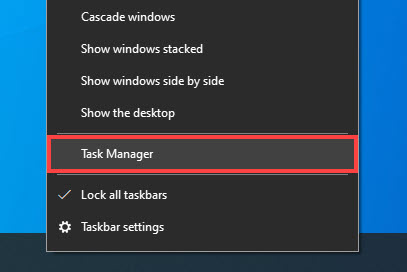
- Klik proses apa pun (misalnya Chrome) yang menggunakan terlalu banyak sumber daya, lalu klik Tugas akhir .
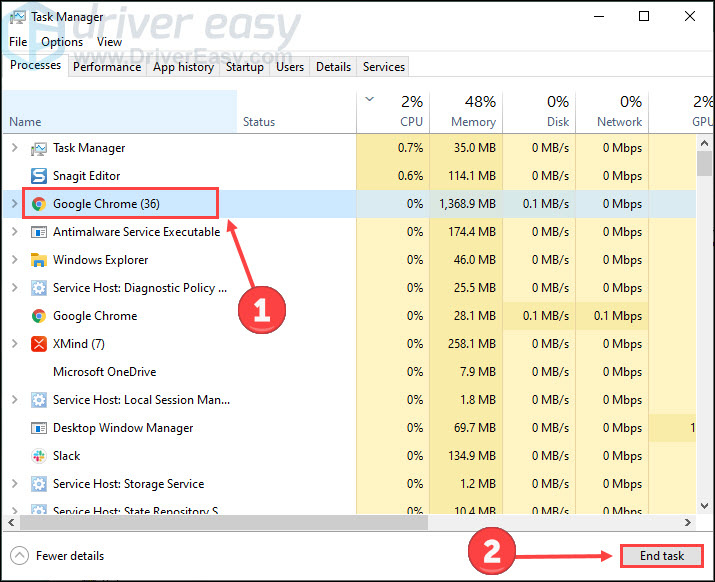
- Memilih Detail tab. Klik kanan Starfield.exe dan tetapkan prioritasnya Tinggi .
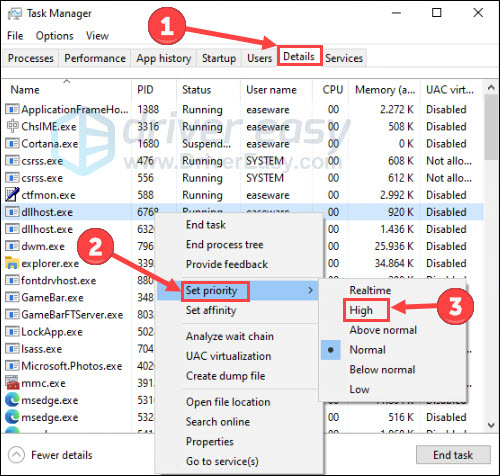
Sekarang kembali ke permainan Anda untuk melihat apakah ada yang bekerja lebih baik.
Perbaiki 7 – Perbaiki file sistem
Masalah dengan file sistem, seperti DLL yang hilang, dapat memengaruhi kelancaran startup dan pengoperasian sistem dan game Anda. Untuk menentukan apakah PC Anda memiliki file sistem yang cacat, Anda mungkin mempertimbangkan untuk melakukan pemindaian menyeluruh menggunakan Benteng .
Fortect adalah perangkat lunak yang dilengkapi dengan teknologi canggih yang dirancang untuk mengamankan dan mengoptimalkan PC. Ini berspesialisasi dalam tugas-tugas seperti mengganti file Windows yang rusak , menghilangkan ancaman malware, mengidentifikasi situs web berbahaya, dan mengosongkan ruang disk. Khususnya, semua file pengganti bersumber dari database komprehensif file sistem bersertifikat.
- Unduh dan instal Fortect.
- Buka Fortect dan jalankan pemindaian gratis.
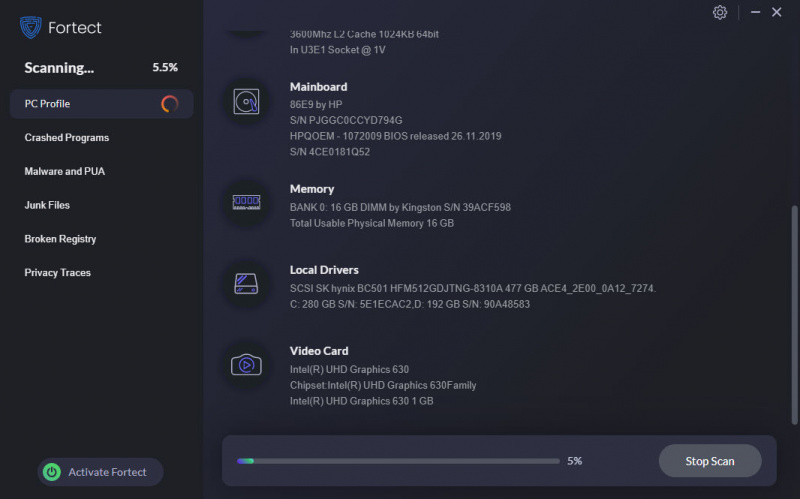
- Setelah selesai, periksa laporan yang dihasilkan yang mencantumkan semua masalah yang terdeteksi. Untuk memperbaikinya, klik Mulai Perbaikan (dan Anda harus membayar untuk versi lengkapnya. Versi ini dilengkapi dengan a uang kembali 60 hari jaminan sehingga Anda dapat mengembalikan dana kapan saja jika Fortect tidak memperbaiki masalah Anda).
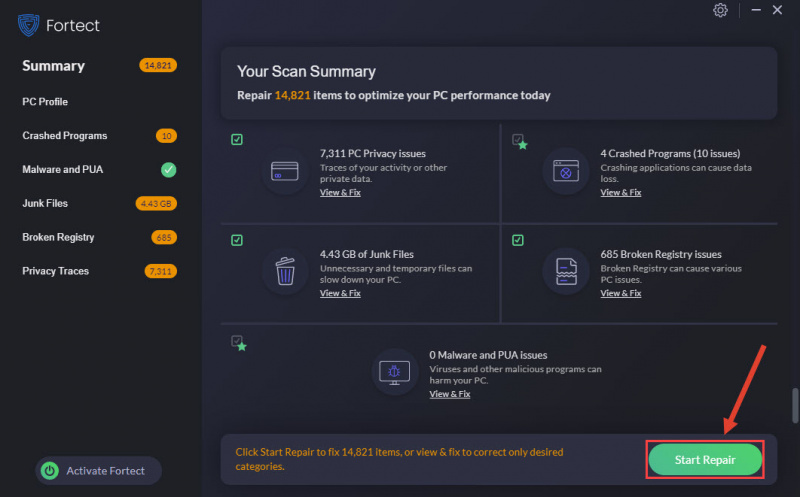
Setelah perbaikan, mulai ulang komputer dan game Anda untuk melihat apakah ini memperbaiki masalah.
Berikut ini semua perbaikan untuk masalah mogoknya Starfield. Jika Anda memiliki pertanyaan atau solusi lain, jangan ragu untuk membagikannya kepada kami di bawah.


![[ASK] Valorant lag atau ping tinggi](https://letmeknow.ch/img/other/81/valorant-lag-ou-high-ping.jpg)



